win11左键点击没反应怎么办 win11鼠标左键没反应如何修复
更新时间:2023-07-10 09:53:26作者:xinxin
在日常使用win11原版系统的过程中,很多用户想要打开桌面上某个文件或者程序时,只需要通过鼠标左键双击相应图标就能够打开,可是近日有用户的win11电脑在使用鼠标点击时却发现左键没反应了,对此我们在遇到win11左键点击没反应怎么办呢?下面小编就带来win11鼠标左键没反应修复方法。
具体方法:
方法一
1.可能是因为我们启动了Windows推送通知服务,就关闭了。
2.首先按“win+r”快捷键调出运行,然后输入“services.msc”,回车确认。
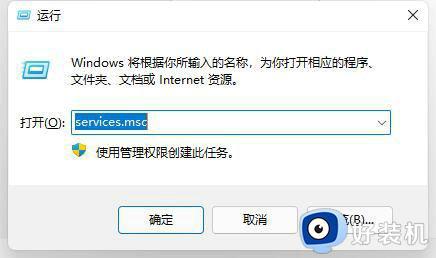
3、然后在服务列表中找到“Windows推送通知系统服务”,双击打开。
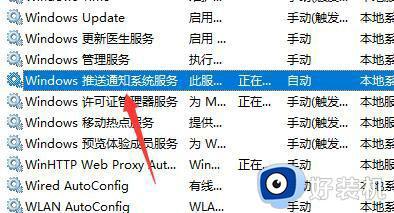
4、接着在其中将启动类型更改为“禁用”,再点击下面的“停止”。
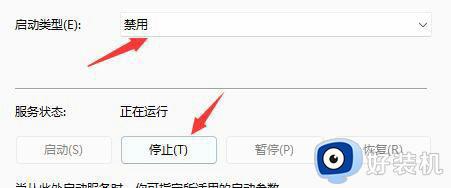
5、点击“确定”保存后,重启电脑就可以了。
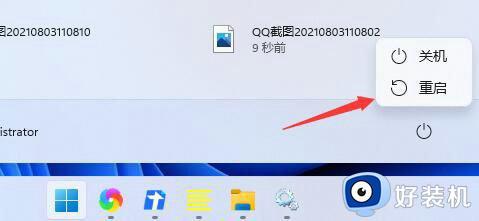
方法二
1、有可能是因为系统卡主了,这时候只需要按下键盘“ctrl+shift+esc”打开 任务管理器 。
2、然后在其中找到“Windows资源管理器”,右键选中它点击“重新启动”即可。
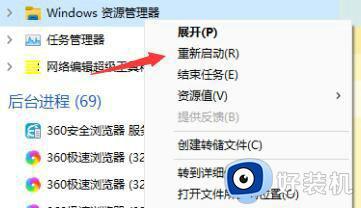
方法三
可以尝试下重启电脑。
以上就是小编告诉大家的有关win11鼠标左键没反应修复方法了,有遇到相同问题的用户可参考本文中介绍的步骤来进行修复,希望能够对大家有所帮助。
win11左键点击没反应怎么办 win11鼠标左键没反应如何修复相关教程
- win11鼠标点击没反应怎么办 win11左键点击没反应修复方法
- win11左键点音量没反应怎么办 win11音量左键点不开修复方法
- win11桌面图标无法点击怎么办 win11点击桌面图标无反应修复方法
- win11右键迟钝反应慢怎么办 win11鼠标右键没反应怎么处理
- win11鼠标右键没反应怎么处理 win11鼠标右键没反应如何修复
- win11电脑鼠标左右键反了的解决方法 win11电脑鼠标左右键反了怎么办
- win11鼠标右键无法弹出菜单怎么办 win11鼠标右键菜单没反应修复方法
- win11左键开始菜单没反应怎么办 win11开始菜单左键点击无效如何解决
- 为什么点击win11桌面图标没反应 点击win11桌面图标没反应的解决方法
- win11音量图标点击没反应怎么办 win11点击音量图标没反应修复方法
- win11家庭版右键怎么直接打开所有选项的方法 win11家庭版右键如何显示所有选项
- win11家庭版右键没有bitlocker怎么办 win11家庭版找不到bitlocker如何处理
- win11家庭版任务栏怎么透明 win11家庭版任务栏设置成透明的步骤
- win11家庭版无法访问u盘怎么回事 win11家庭版u盘拒绝访问怎么解决
- win11自动输入密码登录设置方法 win11怎样设置开机自动输入密登陆
- win11界面乱跳怎么办 win11界面跳屏如何处理
win11教程推荐
- 1 win11安装ie浏览器的方法 win11如何安装IE浏览器
- 2 win11截图怎么操作 win11截图的几种方法
- 3 win11桌面字体颜色怎么改 win11如何更换字体颜色
- 4 电脑怎么取消更新win11系统 电脑如何取消更新系统win11
- 5 win10鼠标光标不见了怎么找回 win10鼠标光标不见了的解决方法
- 6 win11找不到用户组怎么办 win11电脑里找不到用户和组处理方法
- 7 更新win11系统后进不了桌面怎么办 win11更新后进不去系统处理方法
- 8 win11桌面刷新不流畅解决方法 win11桌面刷新很卡怎么办
- 9 win11更改为管理员账户的步骤 win11怎么切换为管理员
- 10 win11桌面卡顿掉帧怎么办 win11桌面卡住不动解决方法
